打造江南水乡水墨画的Photoshop教程
软件云 人气:0
一、用PS将一张江南水乡的照片素材打开,点击图层面板下方的“创建新的填充或调整图层”按钮,选择创建色相/饱和度调整图层,在黄颜色下把饱和度降至-100。
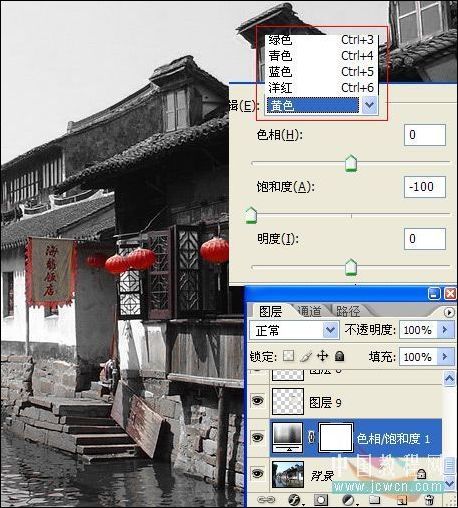
二、接着再添加色彩平衡调整图层,在中间调栏目下把色阶设为-13、0、+8,勾选保持亮度。
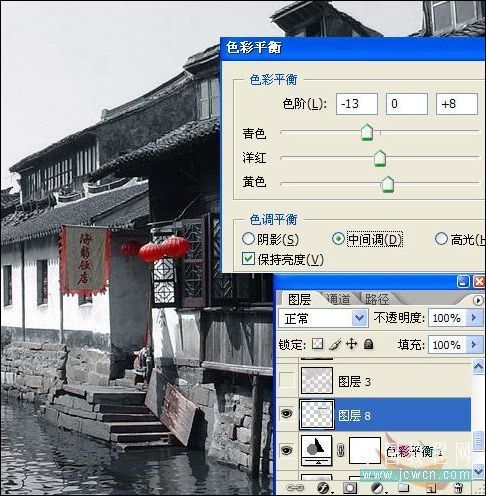
三、新建一个图层,执行CTRL+SHIFT+ALT+~调出图像的高光选区,然后填充C8C6C6的灰色。

四、再创建一个图层,执行CTRL+ALT+SHIFT+E盖印可见图层,再把盖印后图层的混合模式设为滤色,不透明度为49%左右。
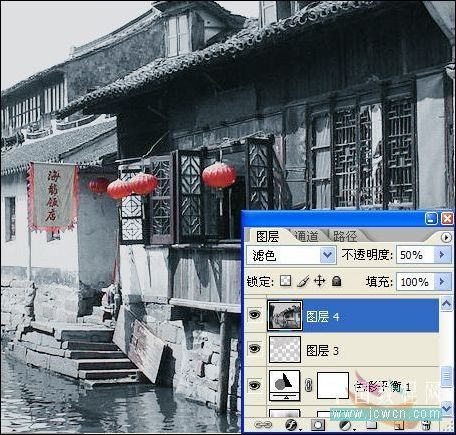
五、我们再次添加一个色彩平衡调整图层,阴影栏目下的色阶为-25、-26、-36,中间调栏目下的色阶为-17、-2、+14,勾选保持亮度。
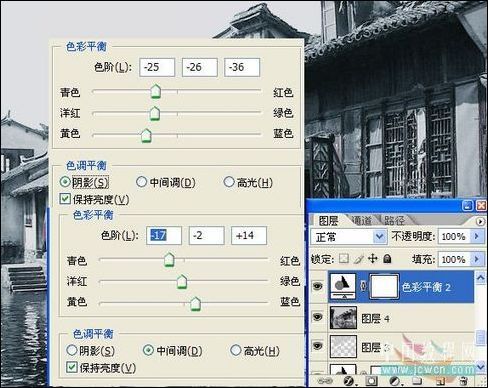
六、新建图层并盖印可见图层,执行CTRL+I反相,再执行滤镜-其它-高反差保留,保留半径为30像素,再把该层的混合模式设为叠加。

七、对图像进行抽线处理,再把该层的混合模式设为正片叠底,不透明度为62%左右。
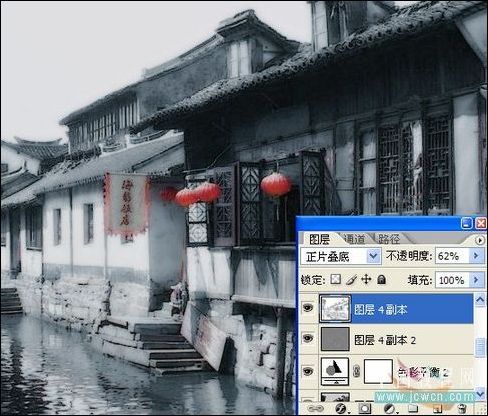
八、新建图层并盖印,再进行一定程度的扩散亮光处理。
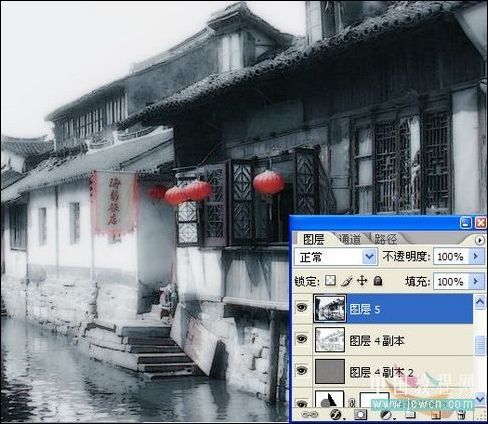
九、添加亮度/对比度调整层,参数设为+16、+21。
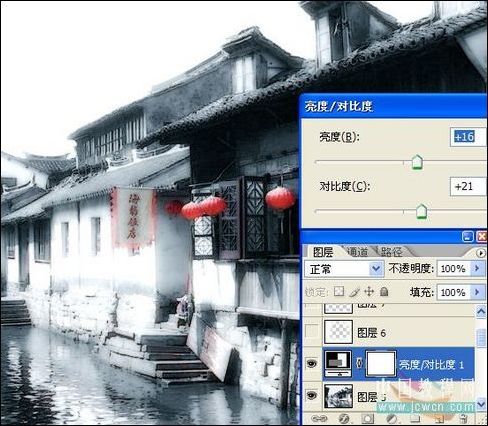
十、给图像添加淡淡的白光边框,再添加相应的文字,最好是毛笔字,更能凸显水墨画的风格。

加载全部内容